¿Qué es Markdown? ¿Cómo utilizar Markdown en WordPress?
Recientemente, uno de nuestros usuarios nos preguntó qué es Markdown Se enteró de su existencia por un amigo que utilizaba La plataforma de blogs Ghost. Markdown es un sencillo lenguaje de marcado que convierte el texto plano en HTML. Piensa en él como un editor de texto mucho más sencillo. En este artículo, te mostraremos cómo utilizar Markdown en WordPress
¿Qué es Markdown?
Markdown es un lenguaje de marcado que convierte el texto plano en código HTML. Permite a los usuarios utilizar caracteres especiales como el asterisco, el signo de número, el guión bajo y los guiones en la sintaxis Markdown en lugar de HTML. Esta sintaxis Markdown se convierte automáticamente en HTML.
Por ejemplo
**This is bold text**
El texto anterior será convertido por Markdown en
<strong>This is bold text</strong>
Markdown proporciona una forma eficiente de crear documentos de texto enriquecido, especialmente para los usuarios avanzados. Si utilizas el editor de texto para escribir entradas en WordPress, entonces Markdown puede convertirse en un buen editor alternativo para ti
Video Tutorial

Si no te gusta el vídeo o necesitas más instrucciones, sigue leyendo.
Cómo añadir soporte para Markdown en WordPress
Lo primero que tienes que hacer es instalar y activar el WP-Markdown plugin. Tras la activación, tienes que visitar Configuración " Escritura y desplázate hasta la sección Markdown
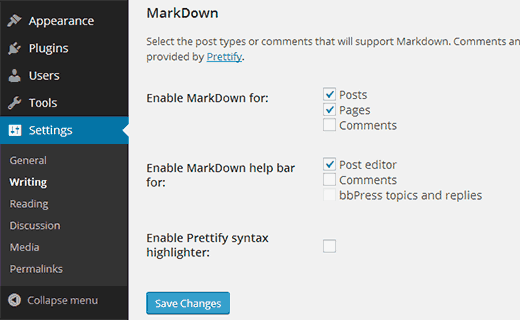
Puedes habilitar WP-Markdown para entradas, páginas y tipos de entradas personalizadas. También puedes habilitar el soporte de Markdown para los comentarios
El plugin viene con una barra de menú en el área de edición, para que puedas añadir fácilmente la sintaxis de Markdown. Si eres nuevo en Markdown, deberías activar la barra de ayuda. Esto te ayudará a aprender rápidamente la sintaxis de Markdown.
Después de habilitar la compatibilidad con Markdown, haz clic en el botón de guardar los cambios para guardar tu configuración
Uso de Markdown en el editor de entradas de WordPress
Una vez que hayas habilitado el soporte de Markdown para las entradas y páginas, puedes ir a Mensajes " Añadir nuevo para verlo en acción
Lo primero que notarás es que los editores visuales y de texto por defecto de WordPress son sustituidos por el editor Markdown
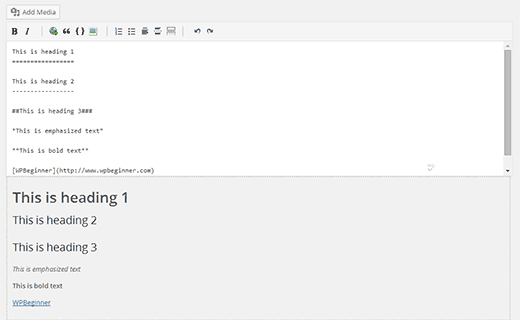
La pantalla de edición ahora muestra una vista previa en vivo del texto que escribes en el editor. En la parte superior, tienes una barra de ayuda de Markdown que te permite insertar la sintaxis de Markdown mediante botones. Esta barra de ayuda es útil para que los nuevos usuarios se familiaricen con la sintaxis de Markdown
Hoja de ayuda de la sintaxis de Markdown
La sintaxis de Markdown es muy sencilla, pero puede llevar algún tiempo acostumbrarse a ella. Aquí tienes una rápida hoja de trucos de Markdown que puedes utilizar como referencia
Entrada
*Esto es un texto enfatizado*
Salida
Esto es un texto enfatizado
Entrada:
**Este es un texto en negrita**
Salida:
Este es un texto en negrita
Entrada:
#Esto es la rúbrica 1#
Salida:
Entrada:
#Esta es la rúbrica 2##
Salida:
Esta es la rúbrica 2
Entrada:
##Esta es la rúbrica 3###
Salida:
Esta es la rúbrica 3
Entrada:
[WPMundobytes](https://www.wpbeginner.com)
Salida
WPMundobytes
Entrada
1. Elemento de la lista ordenada 1
2. Lista de pedidos 2
3. Lista de pedidos 3
Salida
- Lista ordenada elemento 1
- Lista de pedidos 2
- Lista de pedidos 3
Entrada
*Lista desordenada elemento 1
*Lista desordenada elemento 2
*Lista desordenada elemento 3
Salida
- Lista desordenada elemento 1
- Lista desordenada elemento 2
- Lista desordenada elemento 3
Añadir vídeos al usar Markdown en WordPress
Normalmente puedes incrustar cualquier vídeo de YouTube simplemente pegando la URL del vídeo en el editor de entradas. Esto no funcionará con WP-Markdown activado. Tendrás que envolver la URL de tu vídeo en </strong> shortcode. Así </p>
<p><code>https://www.youtube.com/watch?v=qzOOy1tWBCg
Esperamos que este artículo te haya ayudado a conocer Markdown y a saber cómo utilizarlo en WordPress. Si crees que Markdown no es lo que buscabas, entonces prueba el editor sin distracciones a pantalla completa en WordPress
Si te ha gustado este artículo, suscríbete a nuestro Canal de YouTube para los videotutoriales de WordPress. También puedes encontrarnos en Twitter y Google+.
Si quieres conocer otros artículos parecidos a ¿Qué es Markdown? ¿Cómo utilizar Markdown en WordPress? puedes visitar la categoría Plugins.
Deja un comentario

¡Más Contenido!